Muziekafspeellijsten maken en beheren voor VLC Media Player
Een van mijn favoriete software-apps is VLC Media Player . Ik vind het geweldig hoe het alles speelt wat je erop gooit en ik vind vooral de afspeellijstfuncties leuk.
Als je qua werk in de flow zit, is er niets erger dan de hele tijd te moeten stoppen om een nieuw MP3 - album of een enkel nieuw nummer te beginnen. Het is veel fijner om meerdere albums tegelijk in VLC Player te kunnen laden en het zijn werk te laten doen.
Vandaag zullen we bekijken hoe u deze afspeellijsten kunt instellen en beheren.
VLC Player openen(Opening Up VLC Player)
Wanneer je VLC Player voor de eerste keer opent, zie je een lege afspeellijst zoals deze.
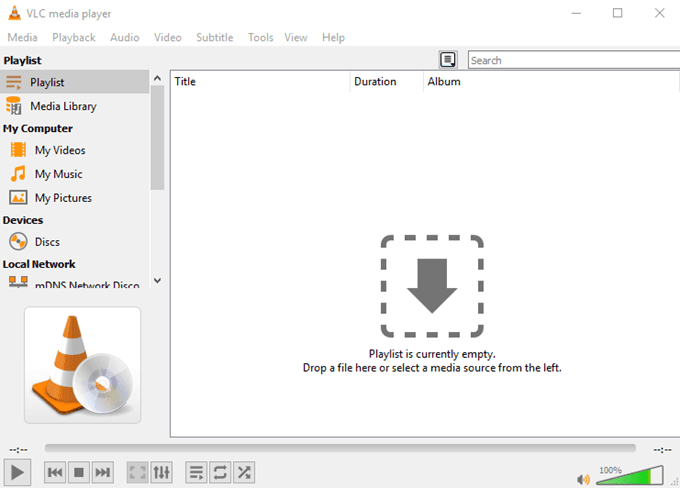
Als dat niet het geval is, gaat u naar Bekijken(View) en kiest u Afspeellijst(Playlist) of Gedockte afspeellijst(Docked Playlist) . Je zou nu de weergave van de afspeellijst moeten zien.
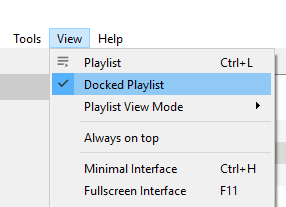
Zoals in het hoofdvenster staat, is de eerste optie om een mediabestand of map naar het venster te slepen. Hiermee worden de mediabestanden in de juiste volgorde geladen.

Ja, ik hou van de Backstreet Boys . Veroordeel me niet.
U kunt ook naar de opties aan de linkerkant kijken om media te vinden om af te spelen. Ofwel media op uw computer of internetmedia zoals podcasts en radio.

Er is eigenlijk een derde manier om tracks te laden (maar alleen in Windows ). Wanneer u VLC Player(VLC Player) installeert , krijgt u twee nieuwe opties in het rechtsklikmenu, zoals u hieronder kunt zien.

Kies er een(Choose one) en de nummers die je hebt gemarkeerd, worden automatisch toegevoegd aan de VLC- afspeellijst.
Het verschil tussen de twee is dat " Toevoegen aan VLC media player's Playlist(Add to VLC media player’s Playlist) " de nummers aan het einde van de afspeellijst zal toevoegen en zal spelen wanneer de vorige nummers zijn afgelopen. " Speel met VLC-mediaspeler(Play with VLC media player) " daarentegen overschrijft de rest van de afspeellijst en speelt de gemarkeerde nummers onmiddellijk af.
Afspeellijsten opslaan(Saving Playlists)
Soms wil je afspeellijsten opslaan als je een leuke setup hebt en je niet steeds dezelfde afspeellijsten wilt reconstrueren.
Om uw huidige afspeellijst op te slaan, gaat u naar Media–>Save Playlist To File .

Standaard probeert VLC Player afspeellijsten op te slaan als XSPF -indeling. Maar ik zou willen voorstellen om in plaats daarvan met het M3U -formaat te gaan.
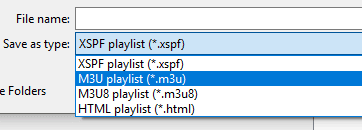
Nadat u een naam aan uw M3U -afspeellijst hebt gegeven en deze op uw computer hebt opgeslagen, dubbelklikt u op de afspeellijst en deze wordt automatisch in de VLC - speler geladen en begint te spelen.
Maar opgeslagen afspeellijsten registreren ook de locatie van die mediabestanden op uw computer, aangezien het in feite tekstbestanden zijn met de locatie van elk mediabestand. U kunt dus niet de locatie van die bestanden op uw computer verplaatsen of verwachten dat die opgeslagen afspeellijst op een andere computer werkt. Anders(Otherwise) krijg je foutmeldingen.

Als u de muziek MOET verplaatsen naar een andere locatie, moet u opnieuw een nieuwe opgeslagen afspeellijst maken die naar de nieuwe map verwijst.
Shuffle en looping(Shuffling and Looping)
Als je je afspeellijsten eenmaal hebt ingesteld, is er niets dat je ervan weerhoudt om de boel een beetje op te schudden en wat willekeur in je leven te introduceren.
Ten eerste hebben de laatste drie bedieningselementen onder aan de mediaspeler te maken met afspeellijsten.

Van links naar rechts :
- De eerste is om de afspeellijst in en uit te schakelen.
- De tweede is om de afspeellijst te herhalen, dus als deze klaar is, begint deze opnieuw.
- De derde is voor VLC Player om willekeurig het volgende nummer uit de afspeellijst te kiezen.
Als u met de rechtermuisknop op een nummer klikt, geeft het contextmenu u ook sorteeropties.

Conclusie(Conclusion)
Afspeellijsten zijn eigenlijk een nogal over het hoofd geziene functie in veel mediaspelers. Mensen zijn tevreden om één nummer of één album tegelijk te laden, terwijl het absoluut niet nodig is om het zo stukje bij beetje te doen.
Related posts
Quicktime vs VLC vs Plex – Wat is de beste mediaspeler?
Hoe MKV-bestanden op Windows Media Player af te spelen?
4 beste programma's om van uw pc een streamingmediacentrum te maken
5 Beste Spotify-alternatieven voor muziekstreaming
Emby vs Plex: wat is de betere mediaserver voor u?
Beste eBook Reader-software voor mobiel, laptop of pc
4 beste apps om op afstand een webcam te bekijken op iOS en Android
6 redenen waarom AllTrails Pro het waard is voor enthousiaste wandelaars
6 manieren om foto's online of met apps te animeren
Instagram-collecties maken en beheren
Muisbewegingen gebruiken in VLC Media Player
Wat is Discord Nitro en is het het waard?
7 beste apps en websites om samen video's te bekijken
Spotify vs Apple Music - Prijs, kwaliteit en privacy vergeleken
De 5 beste Cash Advance-apps voor iPhone en Android
6 Beste gratis muziekproductiesoftware voor beginners
6 beste Reddit-alternatieven die u gratis kunt gebruiken
De 8 beste online sequencers voor muziekliefhebbers
Problemen met schokkerige videovertragingen in VLC Media Player oplossen
De beste apps voor het downloaden van muziek voor Android
